Wix Stores: gestire gli abbonamenti ai prodotti
3 min
In questo articolo:
- Mostrare ai clienti come aggiornare il loro metodo di pagamento
- Mettere in pausa l'abbonamento a un prodotto
- Annullare un abbonamento
- Aggiungere un periodo di grazia
- Modificare la data di addebito ai clienti
Ogni volta che un cliente acquista un prodotto in abbonamento dal tuo negozio online, questo viene visualizzato nella scheda Abbonamenti nel Pannello di controllo del tuo sito.
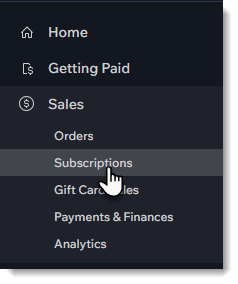
Importante:
Per evadere gli ordini in abbonamento (o annullare/rimborsare un singolo ordine) vai alla scheda Ordini. Scopri come evadere un abbonamento.
Mostrare ai clienti come aggiornare il loro metodo di pagamento
I clienti possono modificare la loro carta di credito o altri dettagli di pagamento accedendo al tuo sito e selezionando la scheda "I miei abbonamenti".
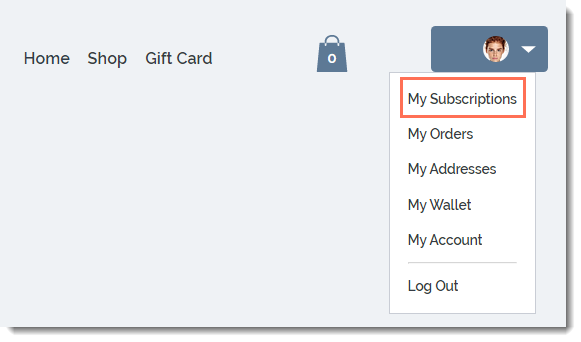
Quindi possono selezionare l'abbonamento pertinente e cliccare sul link Aggiorna metodo di pagamento.
Mettere in pausa l'abbonamento a un prodotto
Puoi sospendere temporaneamente l'abbonamento di un cliente, se lo richiede. Quando lo fai, i nuovi ordini non vengono creati e il cliente non verrà addebitato.
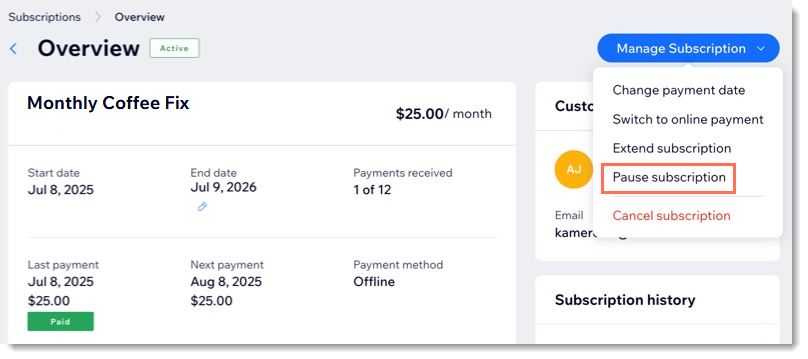
Puoi scegliere in seguito come ripristinare l'abbonamento.
- Ripristina in una data specifica: il piano riprende automaticamente nella data selezionata. Le date di pagamento future vengono posticipate del numero di giorni di pausa. Puoi modificare la data del ripristino in qualsiasi momento
- Ripristina manualmente: il piano rimane in pausa fino a quando non decidi di ripristinarlo. Le date di pagamento sono posticipate per il totale dei giorni di pausa
Importante:
Quando metti in pausa un abbonamento, le date dei pagamenti futuri vengono posticipate del numero di giorni di pausa, invece di emettere un rimborso o un pagamento a rate.
Per sospendere l'abbonamento a un prodotto:
- Vai a Abbonamenti nel Pannello di controllo del tuo sito
- Passa il mouse sul cliente pertinente e clicca su Visualizza
- Clicca sul menu a tendina Gestisci abbonamento e seleziona Metti in pausa l'abbonamento
- Clicca sul menu a tendina Quando vuoi che inizi la pausa? e seleziona l'opzione pertinente:
- Ora: metti in pausa immediatamente l'abbonamento
- In una data specifica: programma la pausa in modo che inizi in una data a tua scelta
- Clicca sul menu a tendina Quando desideri ripristinarlo? e seleziona l'opzione pertinente:
- In una data specifica: l'abbonamento riprende automaticamente nella data scelta
- Ripristina manualmente: l'abbonamento rimane in pausa fino a quando non decidi di riattivarlo
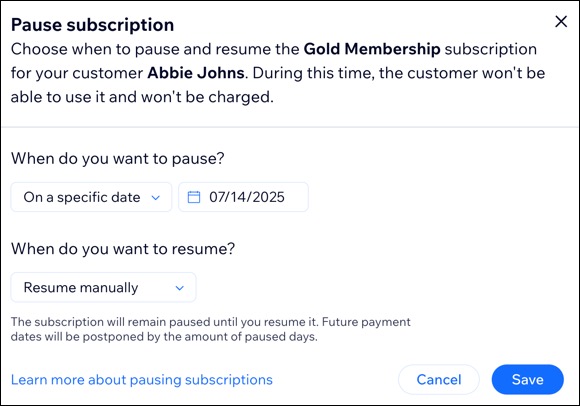
Annullare un abbonamento
Puoi annullare l'abbonamento di un cliente in qualsiasi momento. Quando lo fai, non vengono creati nuovi ordini collegati a questo abbonamento.
Nota:
Se in precedenza hai sospeso un abbonamento e ora vuoi annullarlo, dovrai prima riattivarlo.
Per annullare l'abbonamento a un prodotto:
- Vai a Abbonamenti nel Pannello di controllo del tuo sito
- Seleziona l'abbonamento che vuoi modificare
- Clicca su Gestisci abbonamento
- Clicca su Annulla abbonamento
- Seleziona Annulla ora
- Clicca su Sì, annulla
Vuoi saperne di più?
Dai un'occhiata al corso completo su Wix Learn su come costruire il tuo negozio o vai al video su come vendere abbonamenti ai prodotti (contenuti in inglese).
Aggiungere un periodo di grazia
Puoi impostare un periodo di grazia per concedere ai tuoi clienti un po' più di tempo se il loro pagamento ricorrente non va a buon fine. Ciò consente loro di inviare di nuovo il pagamento prima che l'abbonamento venga annullato automaticamente.
Scopri come impostare un periodo di grazia.
Modificare la data di addebito ai clienti
Per impostazione predefinita, le date di rinnovo dell'abbonamento sono determinate dalla data di acquisto originale. Ad esempio, se un cliente ordina un abbonamento il 7 gennaio, un nuovo ordine viene creato il 7 di ogni mese.
Puoi modificare la data di rinnovo in modo che, ad esempio, l'addebito al cliente venga effettuato il 1° di ogni mese. Scopri come modificare la data di pagamento per gli abbonamenti dei tuoi clienti.

